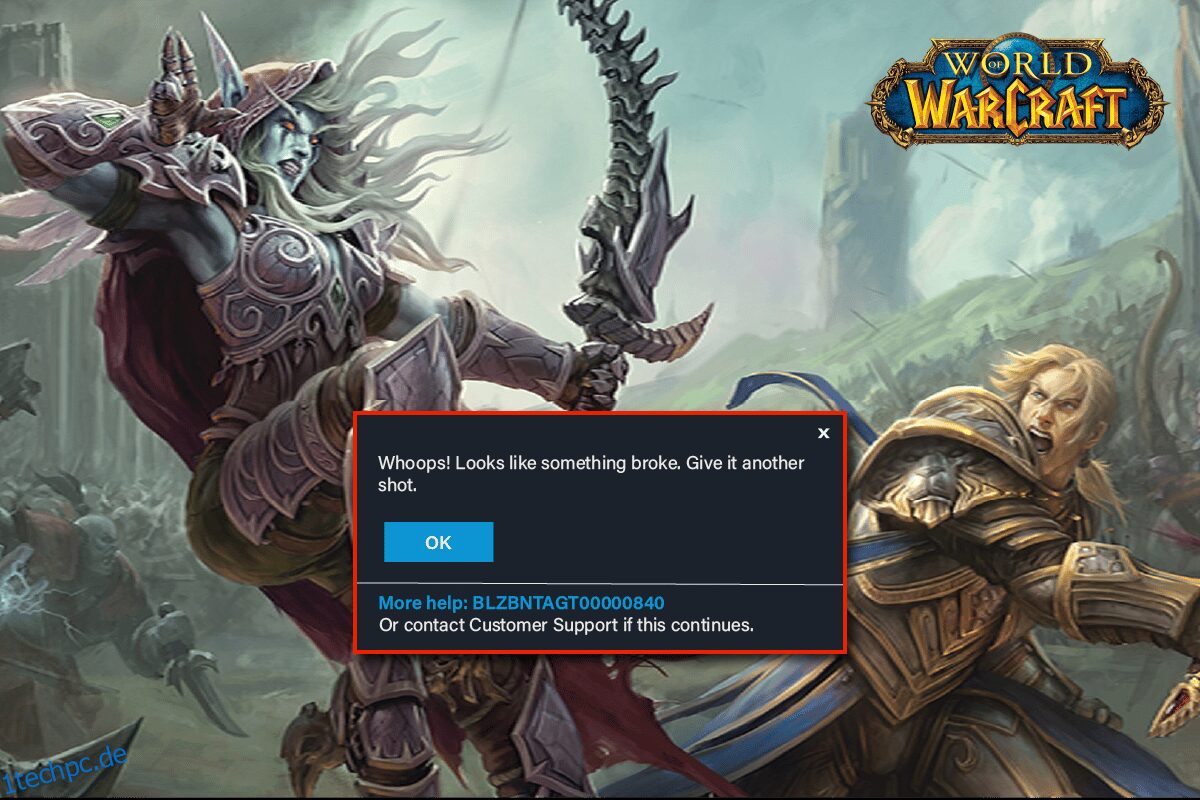Viele von Ihnen haben möglicherweise mit dem Fehler „World of Warcraft BLZBNTAGT00000840 kann nicht aktualisiert werden“ zu kämpfen, und das häufigste Problem, das dieses Problem verursacht, ist das Serverproblem. Updates sind wirklich wichtig, um alle Fehler im Spiel zu beheben, die Sie daran hindern, es normal zu genießen. Wenn Sie auch auf Ihrem Windows 10-PC mit dem gleichen Problem zu kämpfen haben, hilft Ihnen diese Anleitung, den WoW-Fehler BLZBNTAGT00000840 mit den unten beschriebenen effektiven Methoden zur Fehlerbehebung zu beheben.

Inhaltsverzeichnis
So beheben Sie den Fehler „World of Warcraft BLZBNTAGT00000840 kann nicht aktualisiert werden“.
Es gibt so viele Gründe für WoW BLZBNTAGT00000840 auf Ihrem Windows 10-PC. Im Folgenden sind jedoch einige wichtige Gründe aufgeführt.
- Battle.net hat keinen Administratorzugriff.
- Beschädigte Daten im Installationsordner des Spiels.
- Bearbeitungsberechtigungen fehlen.
- Das Antivirenprogramm blockiert einige Funktionen des Spiels oder das Spiel selbst.
- Die Windows Defender-Firewall blockiert das Programm.
- Veraltete Betriebssystem- und PC-Treiber.
- Beschädigte Spieldaten.
Fahren Sie nun mit dem nächsten Abschnitt fort, um die Methoden zur Fehlerbehebung für World of Warcraft BLZBNTAGT00000840 kennenzulernen. Lesen und implementieren Sie die unten beschriebenen Methoden auf Ihrem Windows 10-Computer, um den WOW-Fehlercode BLZBNTAGT00000840 zu beheben und dies zu verhindern.
Methode 1: Grundlegende Methoden zur Fehlerbehebung
Hier sind ein paar grundlegende Methoden, um den WOW-Fehler zu beheben.
1A. PC neu starten
Der allgemeine Trick, um alle temporären Störungen im Zusammenhang mit World of Warcraft zu beheben, besteht darin, Ihren Computer neu zu starten. Sie können Ihren PC neu starten, indem Sie die Schritte befolgen.
1. Navigieren Sie zum Windows Power User-Menü, indem Sie gleichzeitig die Tasten Windows und X drücken.
2. Wählen Sie Herunterfahren oder abmelden.

3. Klicken Sie abschließend auf Neustart.
Überprüfen Sie nach dem Neustart Ihres Spiels, ob Sie das Spiel ohne Fehler ausführen können.
1B. Überprüfen Sie die Spielanforderungen
Wenn beim Start ein WOW BLZBNTAGT00000840-Fehler auftritt, müssen Sie die grundlegenden Anforderungen des Spiels überprüfen und sicherstellen, dass Ihr PC diese erfüllt.
Mindestanforderungen:
-
CPU: Intel Core i5-760 oder AMD FX-8100 oder höher
-
CPU-GESCHWINDIGKEIT: Info
-
RAM: 4 GB RAM (8 GB für integrierte Grafik wie Intel HD Graphics)
-
Betriebssystem: Windows 7 / Windows 8 / Windows 10 64-Bit
-
VIDEOKARTE: NVIDIA GeForce GTX 560 2 GB oder AMD Radeon HD 7850 2 GB oder Intel HD Graphics 530 (45 W)
-
PIXEL-SHADER: 5.0
-
VERTEX-SHADER: 5.0
-
FREIER SPEICHERPLATZ: 70 GB
-
DEDIZIERTER VIDEO-RAM: 2 GB
Empfohlene Voraussetzungen:
-
CPU: Intel Core i7-4770 oder AMD FX-8310 oder höher
-
CPU-GESCHWINDIGKEIT: Info
-
Arbeitsspeicher: 8 GB
-
Betriebssystem: Windows 10 64-Bit
-
VIDEOKARTE: NVIDIA GeForce GTX 960 oder AMD Radeon R9 280 oder höher
-
PIXEL-SHADER: 5.1
-
VERTEX-SHADER: 5.1
-
FREIER SPEICHERPLATZ: 70 GB
-
DEDIZIERTER VIDEO-RAM: 4 GB
1C. Stellen Sie eine ordnungsgemäße Netzwerkverbindung sicher
Eine instabile Internetverbindung führt zum Fehler BLZBNTAGT00000840. Auch wenn sich Hindernisse zwischen Ihrem Router und Ihrem Computer befinden, können diese das WLAN-Signal stören und zeitweilige Verbindungsprobleme verursachen.
Sie können eine ausführen Geschwindigkeitstest um die optimale Netzwerkgeschwindigkeit zu kennen, die für eine ordnungsgemäße Verbindung erforderlich ist.

Stellen Sie sicher, dass Ihr Gerät die folgenden Kriterien erfüllt.
- Finden Sie die Signalstärke Ihres Netzwerks heraus und beseitigen Sie alle Hindernisse auf dem Weg, wenn sie sehr niedrig ist.
- Vermeiden Sie zu viele Geräte, die mit demselben Netzwerk verbunden sind.
- Kaufen Sie immer ein Modem/Router, das von Ihrem Internetdienstanbieter (ISP) verifiziert wurde und konfliktfrei ist.
- Verwenden Sie keine alten, kaputten oder beschädigten Kabel. Tauschen Sie die Kabel bei Bedarf aus.
- Stellen Sie sicher, dass die Kabel vom Modem zum Router und vom Modem zur Wand stabil und störungsfrei sind.
Wenn es Probleme mit der Internetverbindung gibt, lesen Sie unsere Anleitung zur Fehlerbehebung bei Netzwerkverbindungsproblemen unter Windows 10, um diese zu beheben.

1D. Schließen Sie Hintergrundprozesse
Mehrere Benutzer haben bestätigt, dass der WOW-Fehler BLZBNTAGT00000840 behoben werden kann, indem alle Hintergrundaufgaben geschlossen werden, die auf Ihrem PC ausgeführt werden. Befolgen Sie zum Implementieren der Aufgabe unsere Anleitung zum Beenden der Aufgabe in Windows 10, und fahren Sie wie angegeben fort.

Nachdem Sie alle Hintergrundprozesse geschlossen haben, überprüfen Sie, ob Sie den Fehlercode BLZBNTAGT00000840 in WOW beheben konnten.
1E. Systemdateien reparieren
Wenn auf Ihrem Windows 10-PC Dateien fehlen oder beschädigt sind, wird der WOW-Fehler BLZBNTAGT00000840 angezeigt. Sie reparieren diese beschädigten Dateien jedoch mit integrierten Dienstprogrammen, nämlich System File Checker und Deployment Image Servicing and Management. Lesen Sie unsere Anleitung zum Reparieren von Systemdateien unter Windows 10 und befolgen Sie die Anweisungen, um alle Ihre beschädigten Dateien zu reparieren.

1F. Führen Sie die vollständige Datenträgerbereinigung aus
Nur wenige Benutzer haben vorgeschlagen, dass das Freigeben von Speicherplatz auf dem PC ihnen geholfen hat, den WOW-Fehlercode BLZBNTAGT00000840 zu ermitteln. Dadurch kann Ihr Computer bei Bedarf neue Dateien installieren, die Ihnen helfen, das Problem zu beheben.
Wenn auf Ihrem Computer nur minimal verfügbarer Speicherplatz vorhanden ist, der zu dem besprochenen Fehlercode in WOW beiträgt, folgen Sie unserer Anleitung 10 Möglichkeiten, Festplattenspeicher unter Windows freizugeben, die Ihnen helfen, alle unnötigen Dateien auf Ihrem Computer zu löschen.

1G. Aktualisieren Sie Windows
Sie können auch Fehler in Ihrem Computer und Spiel beseitigen, indem Sie Ihr Betriebssystem aktualisieren. Stellen Sie immer sicher, dass Sie Ihr Windows-Betriebssystem aktualisiert haben und ob Updates in Aktion sind, verwenden Sie unsere Anleitung zum Herunterladen und Installieren des neuesten Windows 10-Updates.

Überprüfen Sie nach der Aktualisierung Ihres Windows-Betriebssystems, ob Sie sich fehlerfrei mit Ihrem WOW-Gameserver verbinden können.
1H. Grafiktreiber aktualisieren
Da World of Warcraft ein grafikintensives Spiel ist, ist Ihr Grafiktreiber für Ihr Spielerlebnis von entscheidender Bedeutung. Wenn die Treiber veraltet oder fehlerhaft sind, stellen Sie sicher, dass Sie sie aktualisieren. Sie können auf den offiziellen Websites nach den neuesten Treiberversionen suchen oder sie manuell aktualisieren.
Befolgen Sie unsere Anleitung 4 Möglichkeiten zum Aktualisieren von Grafiktreibern in Windows 10, um Ihren Treiber zu aktualisieren und zu überprüfen, ob Sie den WOW-Fehler BLZBNTAGT00000840 behoben haben.

1I. GPU-Treiber zurücksetzen
Manchmal kann die aktuelle Version der GPU-Treiber den WOW-Fehler BLZBNTAGT00000840 verursachen, und in diesem Fall müssen Sie frühere Versionen der installierten Treiber wiederherstellen. Dieser Vorgang wird als Rollback von Treibern bezeichnet und Sie können Ihre Computertreiber ganz einfach auf ihren vorherigen Zustand zurücksetzen, indem Sie unserer Anleitung How to Rollback Drivers on Windows 10 folgen.

1J. Grafiktreiber neu installieren
Wenn nach dem Aktualisieren Ihrer Grafiktreiber immer noch der Fehler BLZBNTAGT00000840 auftritt, installieren Sie die Gerätetreiber neu, um alle Inkompatibilitätsprobleme zu beheben. Es gibt mehrere Möglichkeiten, Treiber auf Ihrem Computer neu zu installieren. Sie können Grafiktreiber jedoch ganz einfach neu installieren, wie in unserer Anleitung zum Deinstallieren und Neuinstallieren von Treibern unter Windows 10 beschrieben.

Überprüfen Sie nach der Neuinstallation der GPU-Treiber, ob Sie fehlerfrei auf World of Warcraft zugreifen können.
1K. Löschen Sie den DNS-Cache und die Daten
Nur wenige Benutzer haben vorgeschlagen, dass das Löschen des DNS-Cache und der Daten auf Ihrem PC ihnen geholfen hat, den Fehlercode BLZBNTAGT00000840 zu beheben. Befolgen Sie unsere Anleitung zum Leeren und Zurücksetzen des DNS-Cache in Windows 10.

Methode 2: Führen Sie Blizzard Battle.net als Administrator aus
Dies ist einer der häufigsten Gründe, die BLZBNTAGT00000840 auf Ihrem Windows 10-PC verursachen. Auf bestimmte Berechtigungen und Funktionen kann nur zugegriffen werden, wenn Sie dem World of Warcraft-Spiel Administratorrechte gewährt haben. In diesem Szenario können Sie den WOW-Fehlercode BLZBNTAGT00000840 beheben, indem Sie die unten aufgeführten Anweisungen befolgen.
1. Klicken Sie mit der rechten Maustaste auf die World of Warcraft-Verknüpfung auf dem Desktop oder navigieren Sie durch das Installationsverzeichnis und klicken Sie mit der rechten Maustaste darauf.
2. Wählen Sie nun die Option Eigenschaften.

3. Wechseln Sie dann auf die Registerkarte Kompatibilität und aktivieren Sie das Kontrollkästchen Dieses Programm als Administrator ausführen.

4. Klicken Sie abschließend auf Übernehmen > OK, um die Änderungen zu speichern.
Methode 3: Cache-, Schnittstellen- und WTF-Ordner umbenennen
Es gibt nur wenige Spieldateien in Ordnern wie Cache, Interface und WTF, die dafür verantwortlich sind, die grundlegenden Informationen über das Spiel, den Fortschritt und die Einstellungen zu speichern. Wenn sie beschädigt sind, können Sie World of Warcraft nicht aktualisieren. Es wird daher empfohlen, die Ordner umzubenennen und zu prüfen, ob es funktioniert.
1. Schließen Sie alle Prozesse, die im Hintergrund ausgeführt werden, wie in der obigen Methode beschrieben, und drücken Sie gleichzeitig die Tasten Windows + E, um den Datei-Explorer zu öffnen.
2. Navigieren Sie nun wie abgebildet zum folgenden Pfad.
C:Program Files (x86)World of Warcraft

3. Suchen Sie nun die folgenden Ordner und klicken Sie mit der rechten Maustaste darauf. Wählen Sie dann wie gezeigt Umbenennen aus.

4. Benennen Sie die Ordner nun in etwas wie Cacheold, Interfaceold bzw. WTFold um.

Nachdem Sie diese Ordner umbenannt haben, starten Sie das Spiel neu und prüfen Sie, ob Sie den Fehlercode BLZBNTAGT00000840 auf Ihrem Windows 10-PC beheben können.
Methode 4: Löschen Sie den WOW-Cache-Ordner
Mehrere Benutzer werden während des Starts mit BLZBNTAGT00000840 konfrontiert und dieses Problem könnte behoben werden, wenn der Cache-Ordner vollständig von Ihrem Computer entfernt wird. Alle temporären Dateien des Spiels werden gelöscht und beim nächsten Start wird das Spiel ohne Fehler gestartet. Wenn das Umbenennen der Ordner für Sie nicht funktioniert, helfen Ihnen die unten aufgeführten Anweisungen dabei.
1. Navigieren Sie zum World of Warcraft-Ordner.

2. Klicken Sie dann mit der rechten Maustaste auf den Cache-Ordner und wählen Sie die Option Löschen wie gezeigt.

Methode 5: Schreibgeschütztes Attribut deaktivieren
Das World of Warcraft-Spiel läuft ohne Fehler, wenn Sie die richtigen Einstellungen für benutzerdefinierte Attribute in UAC (Benutzerkontensteuerung) gewährt haben. Falls das Spiel und seine Komponenten nur über schreibgeschützte Komponenten verfügen, können Sie World of Warcraft nicht ändern oder aktualisieren. Dies führt dazu, dass World of Warcraft auf Ihrem PC nicht aktualisiert werden kann. Ändern Sie in diesem Fall das schreibgeschützte Attribut für das Spiel wie unten beschrieben.
1. Starten Sie den Datei-Explorer und navigieren Sie zum World of Warcraft-Ordner.

2. Klicken Sie nun mit der rechten Maustaste auf die Wow.exe-Setup-Datei und wählen Sie die Option Eigenschaften.

3. Wechseln Sie nun zur Registerkarte „Allgemein“ und deaktivieren Sie das Kontrollkästchen neben „Schreibgeschützt“ neben dem Abschnitt „Attribute“, wie gezeigt.

4. Klicken Sie dann auf Übernehmen > OK, um die Änderungen zu speichern.
Methode 6: Führen Sie das Blizzard Repair Tool aus
Wenn Sie den Fehler „World of Warcraft kann nicht aktualisiert werden“ BLZBNTAGT00000840 immer noch nicht beheben konnten, besteht möglicherweise die Möglichkeit, dass Ihr PC einige beschädigte Spieldateien enthält. Beschädigte Dateien können Ihren Computer aufgrund einer zu schützenden Antivirus-Suite oder aufgrund eines Aktualisierungsfehlers füllen. Glücklicherweise können Sie all diese beschädigten Spieledateien mithilfe eines integrierten Tools von Blizzard automatisch beheben. Hier sind einige Anweisungen zum Ausführen des Battle.net-Reparaturtools.
1. Wechseln Sie in das Verzeichnis der Wow.exe-Setup-Datei und wählen Sie die Option Als Administrator ausführen (siehe Abbildung).

2. Wenn Sie vom Fenster Benutzerkontensteuerung dazu aufgefordert werden, klicken Sie auf Ja, um fortzufahren.
3. Wechseln Sie nun zur Registerkarte Spiele in der oberen Ecke des Fensters und wählen Sie dann World of Warcraft aus der Liste aus.
4. Klicken Sie dann auf Optionen, gefolgt von Scannen & Reparieren aus der Dropdown-Liste.
5. Klicken Sie in der nächsten Eingabeaufforderung auf Scan starten und warten Sie, bis der Vorgang abgeschlossen ist.

Starten Sie schließlich Ihr Spiel neu und prüfen Sie, ob Sie den Fehlercode BLZBNTAGT00000840 beheben können.
Methode 7: Ändern Sie die Firewall-Einstellung von Windows Defender
Sie werden auch damit konfrontiert, dass Sie World of Warcraft aufgrund einer überreaktiven oder überschützenden Antivirus-Suite auf Ihrem Windows 10-Computer nicht aktualisieren können. Dadurch wird die Verbindungsverbindung zwischen dem Game Launcher und dem Server verhindert. Um dieses Problem zu beheben, können Sie World of Warcraft in Ihren Firewall-Einstellungen auf die Whitelist setzen oder das Problem vorübergehend deaktivieren.
Option I: World of Warcraft auf die weiße Liste setzen
Um World of Warcraft in Ihrer Windows Defender-Firewall zuzulassen, folgen Sie unserer Anleitung Apps durch die Windows-Firewall zulassen oder blockieren und führen Sie die Schritte wie angegeben aus.

Option II: Firewall deaktivieren (nicht empfohlen)
Wenn Sie nicht wissen, wie Sie die Windows Defender-Firewall deaktivieren können, hilft Ihnen unsere Anleitung zum Deaktivieren der Windows 10-Firewall dabei.

Option III: Erstellen Sie eine neue Regel in der Firewall
1. Drücken Sie die Windows-Taste und geben Sie Windows Defender Firewall mit erweiterter Sicherheit ein, klicken Sie auf Öffnen.

2. Klicken Sie nun im linken Bereich wie abgebildet auf Inbound Rules.

3. Klicken Sie dann im rechten Bereich auf Neue Regel… wie gezeigt.

4. Stellen Sie nun sicher, dass Sie unter Welche Art von Regel möchten Sie erstellen? die Option Programm auswählen. Menü und klicken Sie wie gezeigt auf Weiter>.

5. Klicken Sie dann auf die Schaltfläche Durchsuchen…, die diesem Programmpfad entspricht: wie gezeigt.

6. Navigieren Sie dann zum World of Warcraft-Pfad C:Program Files (x86) und doppelklicken Sie auf die Setup-Datei. Klicken Sie dann auf die Schaltfläche Öffnen.
7. Klicken Sie dann wie gezeigt im Fenster New Inbound Rule Wizard auf Next >.

8. Wählen Sie nun das Optionsfeld neben Allow the connection und klicken Sie wie abgebildet auf Next >.

9. Stellen Sie sicher, dass die Felder Domäne, Privat und Öffentlich ausgewählt sind, und klicken Sie wie gezeigt auf Weiter >.

10. Geben Sie abschließend einen Namen für Ihre neue Regel ein und klicken Sie auf Fertig stellen.
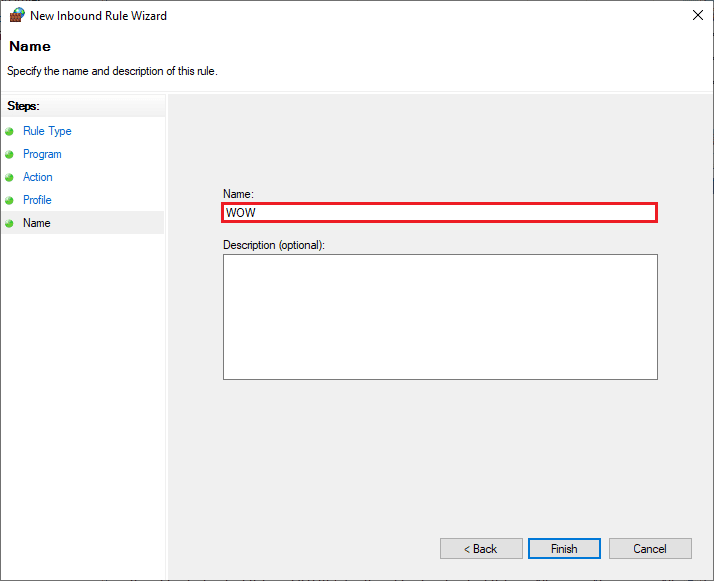
Alles erledigt! Überprüfen Sie, ob der Fehlercode BLZBNTAGT00000840 in WOW behoben ist oder nicht.
Methode 8: Antivirus vorübergehend deaktivieren (falls zutreffend)
Einige inkompatible Antivirenprogramme, die auf Ihrem Computer installiert sind, verursachen BLZBNTAGT00000840. Um Konflikte zu vermeiden, müssen Sie die Sicherheitseinstellungen Ihres Windows 10-Computers sicherstellen und prüfen, ob sie stabil sind oder nicht. Um herauszufinden, ob die Antivirus-Suite der Grund für den besprochenen WOW-Fehlercode ist, deaktivieren Sie sie einmal und versuchen Sie, sich mit einem Netzwerk zu verbinden.
Lesen Sie unsere Anleitung zum vorübergehenden Deaktivieren von Antivirus unter Windows 10 und befolgen Sie die Anweisungen, um Ihr Antivirus-Programm vorübergehend auf Ihrem PC zu deaktivieren.
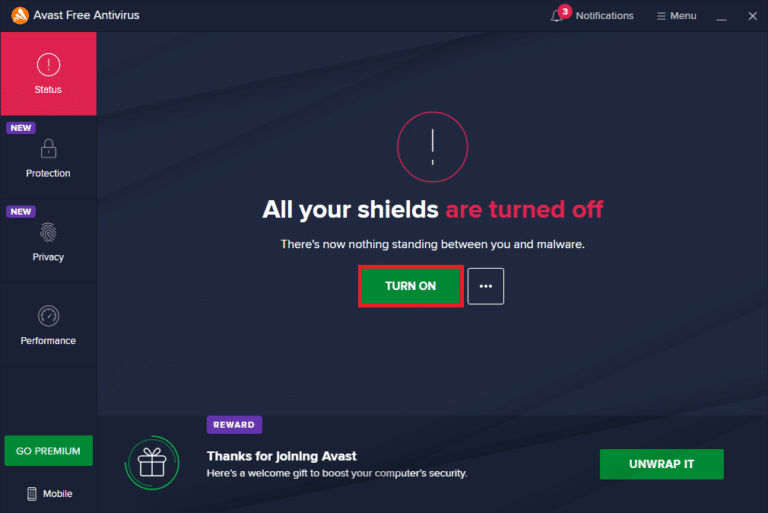
Wenn Sie nach dem Deaktivieren des Antivirenprogramms auf Ihrem Computer eine Lösung für Ihr Problem haben, sollten Sie das Programm vollständig von Ihrem PC deinstallieren. Lesen Sie unseren Leitfaden Erzwingen der Deinstallation von Programmen, die in Windows 10 nicht deinstalliert werden, um Ihr Antivirenprogramm auf Ihrem Computer zu deinstallieren.
Methode 9: Installieren Sie World of Warcraft neu
Alle falsch konfigurierten Dateien in World of Warcarft führen zum Fehler „World of Warcraft BLZBNTAGT00000840 kann nicht aktualisiert werden“, selbst wenn Sie alle oben beschriebenen Methoden befolgt und alle ausstehenden Aktionen aktualisiert haben. In diesem Fall haben Sie also keine andere Möglichkeit, als das Spiel neu zu installieren. Hier ist, wie Sie es tun.
1. Drücken Sie die Windows-Taste und geben Sie Apps und Funktionen ein und klicken Sie dann auf Öffnen.
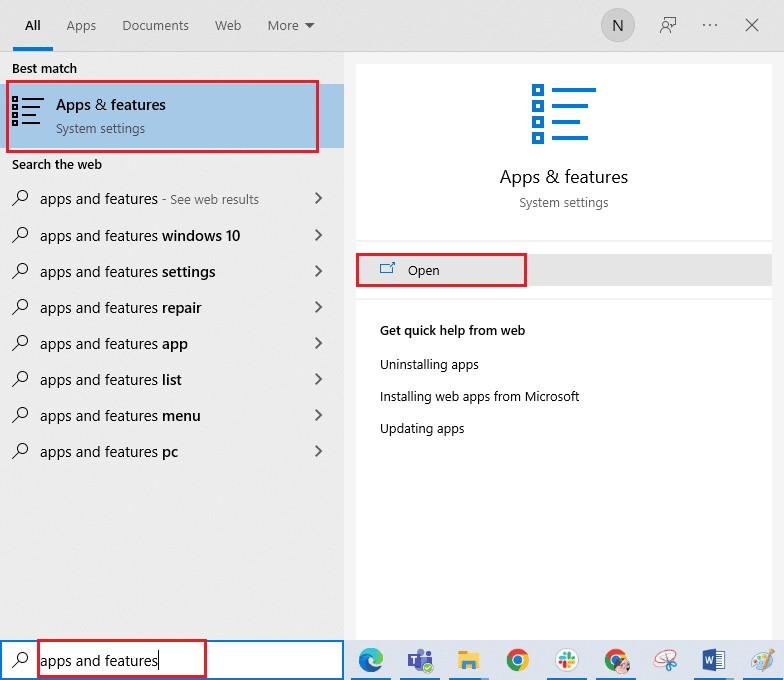
2. Suchen Sie nun World of Warcraft in der Liste und klicken Sie darauf. Wählen Sie dann die Option Deinstallieren.
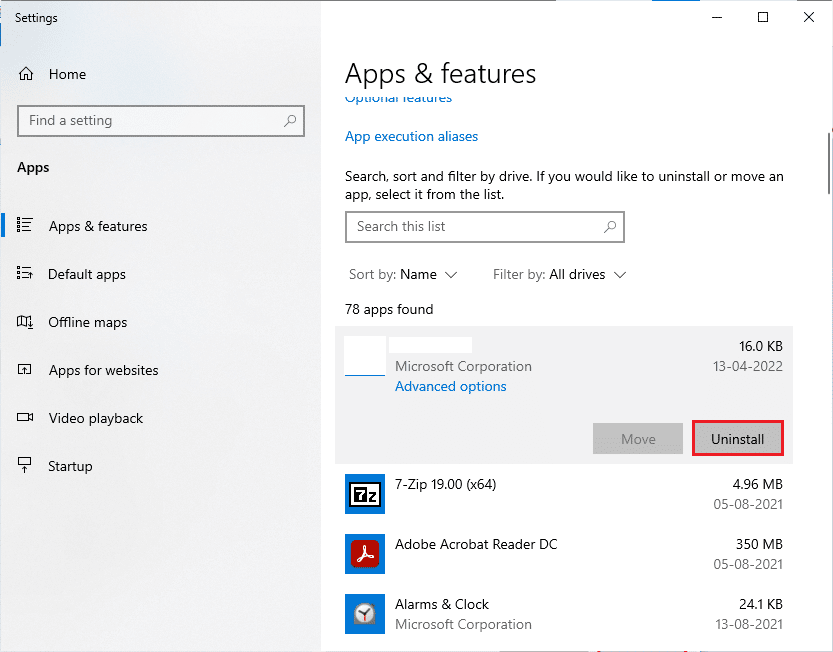
3. Wenn Sie dazu aufgefordert werden, klicken Sie erneut auf Deinstallieren.
4. Besuchen Sie jetzt die Offizielle Seite von Blizzardund klicken Sie auf World of Warcraft.
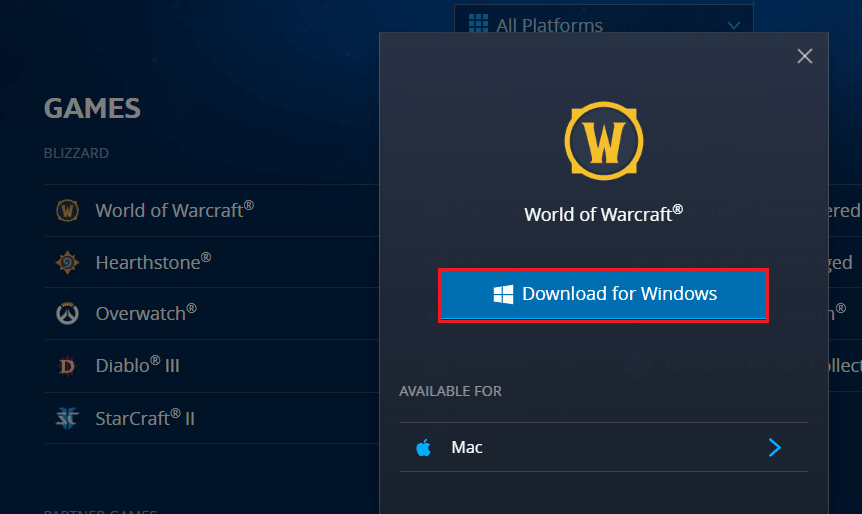
5. Klicken Sie dann auf die Option Download für Windows und warten Sie, bis das Spiel auf Ihrem PC installiert ist.
6. Navigieren Sie im Datei-Explorer zu Meine Downloads und doppelklicken Sie auf die Setup-Datei, um die Anwendung auszuführen.
7. Folgen Sie den Anweisungen auf dem Bildschirm, um das Spiel auf Ihrem Windows 10-PC zu installieren
Starten Sie schließlich das Spiel neu und Sie haben jetzt den WOW-Fehlercode BLZBNTAGT00000840 behoben.
***
Wir hoffen, dass diese Anleitung hilfreich war und Sie den Fehler „World of Warcraft BLZBNTAGT00000840 kann nicht aktualisiert werden“ beheben konnten. Lassen Sie uns wissen, welche Methode für Sie am besten funktioniert hat. Wenn Sie Fragen / Vorschläge haben, können Sie diese auch gerne im Kommentarbereich hinterlassen.